Bạn có quyền kiểm soát dữ liệu duyệt web của mình. Thông tin này bao gồm những thông tin như lịch sử duyệt web và tải xuống cùng dữ liệu biểu mẫu đã lưu. Bạn có thể xóa tất cả dữ liệu của mình hoặc chỉ xóa một số dữ liệu khỏi một khoảng thời gian cụ thể.
Xóa tất cả dữ liệu duyệt web của bạn
Mở Chrome.
Ở trên cùng bên phải, nhấp vào Menu Chrome Menu.
Nhấp vào Công cụ khác > Xóa dữ liệu duyệt web.
Trong hộp thoại xuất hiện, chọn hộp kiểm cho loại thông tin bạn muốn xóa.
Sử dụng menu ở trên đầu để chọn lượng dữ liệu bạn muốn xóa. Chọn mọi thứ để xóa mọi thứ.
Nhấp Xóa dữ liệu duyệt web.
Xóa các mục cụ thể khỏi dữ liệu duyệt web của bạn
Thay vì xóa toàn bộ danh mục dữ liệu duyệt web, bạn có thể chọn các mục cụ thể để xóa. Nhấp vào các liên kết sau để xem thêm hướng dẫn.
Trang cụ thể từ lịch sử duyệt web
Tài nguyên đã tải xuống cụ thể
Mật khẩu cụ thể
Cookie và dữ liệu trang web cụ thể
Các mục Tự động điền cụ thể
Cách xóa thông tin khác
Bạn không thể xóa các mục sau bằng cách sử dụng "Xóa dữ liệu duyệt web":
Cài đặt nội dung
Công cụ tìm kiếm
Dữ liệu tiện ích
Cài đặt bộ nhớ Flash
Nhấp vào bên dưới để tìm hiểu cách xóa từng loại dữ liệu hoặc để tìm hiểu dữ liệu nào không bị xóa.
Cài đặt nội dung
Cài đặt nội dung sẽ xử lý cách trang web có thể đặt cookie, sử dụng vị trí, sử dụng máy ảnh của bạn và nhiều thứ khác. Tìm hiểu cách xóa cài đặt nội dung của bạn.
Công cụ tìm kiếm
Công cụ tìm kiếm mặc định của bạn được sử dụng khi bạn thực hiện tìm kiếm bằng thanh địa chỉ. Nếu bạn sử dụng từ khóa cụ thể để tạo cụm từ tìm kiếm, bạn có thể sử dụng các công cụ tìm kiếm khác. Các trang web bạn truy cập cũng có thể tự đăng ký làm công cụ tìm kiếm và hiển thị lịch sử duyệt web của bạn.
Lưu ý rằng lịch sử tìm kiếm được lưu trữ trên Google sẽ không bị xóa khi bạn xóa lịch sử duyệt web của mình trong Chrome. Quản lý lịch sử tìm kiếm của bạn được lưu trữ trên Google tại history.google.com.
Tìm hiểu cách đặt công cụ tìm kiếm mặc định.
Tiện ích
Tiện ích có thể lưu trữ dữ liệu trên máy tính hoặc trong Tài khoản Google của bạn. Tiện ích không phải là phần mềm mà Chrome sở hữu, do đó, nếu bạn muốn xóa dữ liệu này, bạn cần gỡ cài đặt tiện ích.
Cài đặt bộ nhớ Flash
Bạn có thể xóa cài đặt bộ nhớ Flash bằng tùy chọn "Cookie cùng dữ liệu plugin và trang web khác" trong hộp Xóa dữ liệu duyệt web.
Chi tiết về dữ liệu bị xóa
Thông tin sau đây sẽ áp dụng cho Google Chrome trên Windows, Mac, Linux và Chrome OS.
Lịch sử duyệt web: Xóa lịch sử duyệt web của bạn sẽ xóa các mục sau:
Các địa chỉ web bạn đã truy cập từ trang Lịch sử
Ảnh chụp nhanh của các trang đó để làm hình ảnh xuất hiện trên trang Tab mới
Bất kỳ địa chỉ IP nào được tìm nạp trước từ các trang đó
Lịch sử tải xuống: Danh sách các tệp bạn đã tải xuống bằng Google Chrome bị xóa nhưng các tệp thực sự không bị xóa khỏi máy tính của bạn.
Cookie, dữ liệu trang web và plugin:
Cookie: Tệp được lưu trữ trên máy tính của bạn bởi trang web mà bạn đã truy cập. Các tệp này chứa thông tin người dùng, chẳng hạn như các tùy chọn dành cho trang web hoặc thông tin hồ sơ.
Dữ liệu trang web: Các loại lưu trữ cho phép HTML5 gồm có bộ nhớ cache của ứng dụng, dữ liệu Lưu trữ trên web, dữ liệu Cơ sở dữ liệu Web SQL và dữ liệu Cơ sở dữ liệu được lập chỉ mục.
Dữ liệu plugin: Bất kỳ dữ liệu của ứng dụng khách nào được lưu trữ bởi plugin sử dụng API NPAPI ClearSiteData.
Bộ nhớ cache: Nội dung của các trang web bạn đã truy cập trong Google Chrome bị xóa khỏi máy tính của bạn. Trình duyệt lưu trữ các phần của các trang web nhằm giúp chúng tải nhanh hơn trong lần truy cập tiếp theo.
Mật khẩu: Các bản ghi mật khẩu sẽ bị xóa.
Dữ liệu biểu mẫu: Tất cả các mục Tự động điền của bạn và bản ghi nội dung mà bạn đã nhập vào biểu mẫu web đều bị xóa.
Xóa dữ liệu khỏi ứng dụng được lưu trữ: Dữ liệu từ các ứng dụng bạn đã thêm vào Chrome từ Cửa hàng Chrome trực tuyến sẽ bị xóa, chẳng hạn như bộ nhớ cục bộ được Gmail ngoại tuyến sử dụng.
Hủy cấp phép nội dung: Ngăn Flash Player phát mọi nội dung được bảo vệ đã xem trước đây, chẳng hạn như phim hoặc nhạc bạn đã mua. Bạn nên hủy cấp phép nội dung trước khi bán hoặc tặng máy tính của mình.
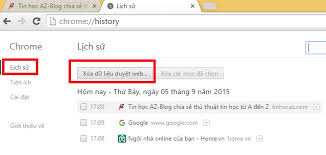 |
Xóa bộ nhớ cache, lịch sử và dữ liệu khác của trình duyệt
|
Xóa tất cả dữ liệu duyệt web của bạn
Mở Chrome.
Ở trên cùng bên phải, nhấp vào Menu Chrome Menu.
Nhấp vào Công cụ khác > Xóa dữ liệu duyệt web.
Trong hộp thoại xuất hiện, chọn hộp kiểm cho loại thông tin bạn muốn xóa.
Sử dụng menu ở trên đầu để chọn lượng dữ liệu bạn muốn xóa. Chọn mọi thứ để xóa mọi thứ.
Nhấp Xóa dữ liệu duyệt web.
Xóa các mục cụ thể khỏi dữ liệu duyệt web của bạn
Thay vì xóa toàn bộ danh mục dữ liệu duyệt web, bạn có thể chọn các mục cụ thể để xóa. Nhấp vào các liên kết sau để xem thêm hướng dẫn.
Trang cụ thể từ lịch sử duyệt web
Tài nguyên đã tải xuống cụ thể
Mật khẩu cụ thể
Cookie và dữ liệu trang web cụ thể
Các mục Tự động điền cụ thể
Cách xóa thông tin khác
Bạn không thể xóa các mục sau bằng cách sử dụng "Xóa dữ liệu duyệt web":
Cài đặt nội dung
Công cụ tìm kiếm
Dữ liệu tiện ích
Cài đặt bộ nhớ Flash
Nhấp vào bên dưới để tìm hiểu cách xóa từng loại dữ liệu hoặc để tìm hiểu dữ liệu nào không bị xóa.
Cài đặt nội dung
Cài đặt nội dung sẽ xử lý cách trang web có thể đặt cookie, sử dụng vị trí, sử dụng máy ảnh của bạn và nhiều thứ khác. Tìm hiểu cách xóa cài đặt nội dung của bạn.
Công cụ tìm kiếm
Công cụ tìm kiếm mặc định của bạn được sử dụng khi bạn thực hiện tìm kiếm bằng thanh địa chỉ. Nếu bạn sử dụng từ khóa cụ thể để tạo cụm từ tìm kiếm, bạn có thể sử dụng các công cụ tìm kiếm khác. Các trang web bạn truy cập cũng có thể tự đăng ký làm công cụ tìm kiếm và hiển thị lịch sử duyệt web của bạn.
Lưu ý rằng lịch sử tìm kiếm được lưu trữ trên Google sẽ không bị xóa khi bạn xóa lịch sử duyệt web của mình trong Chrome. Quản lý lịch sử tìm kiếm của bạn được lưu trữ trên Google tại history.google.com.
Tìm hiểu cách đặt công cụ tìm kiếm mặc định.
Tiện ích
Tiện ích có thể lưu trữ dữ liệu trên máy tính hoặc trong Tài khoản Google của bạn. Tiện ích không phải là phần mềm mà Chrome sở hữu, do đó, nếu bạn muốn xóa dữ liệu này, bạn cần gỡ cài đặt tiện ích.
Cài đặt bộ nhớ Flash
Bạn có thể xóa cài đặt bộ nhớ Flash bằng tùy chọn "Cookie cùng dữ liệu plugin và trang web khác" trong hộp Xóa dữ liệu duyệt web.
Chi tiết về dữ liệu bị xóa
Thông tin sau đây sẽ áp dụng cho Google Chrome trên Windows, Mac, Linux và Chrome OS.
Lịch sử duyệt web: Xóa lịch sử duyệt web của bạn sẽ xóa các mục sau:
Các địa chỉ web bạn đã truy cập từ trang Lịch sử
Ảnh chụp nhanh của các trang đó để làm hình ảnh xuất hiện trên trang Tab mới
Bất kỳ địa chỉ IP nào được tìm nạp trước từ các trang đó
Lịch sử tải xuống: Danh sách các tệp bạn đã tải xuống bằng Google Chrome bị xóa nhưng các tệp thực sự không bị xóa khỏi máy tính của bạn.
Cookie, dữ liệu trang web và plugin:
Cookie: Tệp được lưu trữ trên máy tính của bạn bởi trang web mà bạn đã truy cập. Các tệp này chứa thông tin người dùng, chẳng hạn như các tùy chọn dành cho trang web hoặc thông tin hồ sơ.
Dữ liệu trang web: Các loại lưu trữ cho phép HTML5 gồm có bộ nhớ cache của ứng dụng, dữ liệu Lưu trữ trên web, dữ liệu Cơ sở dữ liệu Web SQL và dữ liệu Cơ sở dữ liệu được lập chỉ mục.
Dữ liệu plugin: Bất kỳ dữ liệu của ứng dụng khách nào được lưu trữ bởi plugin sử dụng API NPAPI ClearSiteData.
Bộ nhớ cache: Nội dung của các trang web bạn đã truy cập trong Google Chrome bị xóa khỏi máy tính của bạn. Trình duyệt lưu trữ các phần của các trang web nhằm giúp chúng tải nhanh hơn trong lần truy cập tiếp theo.
Mật khẩu: Các bản ghi mật khẩu sẽ bị xóa.
Dữ liệu biểu mẫu: Tất cả các mục Tự động điền của bạn và bản ghi nội dung mà bạn đã nhập vào biểu mẫu web đều bị xóa.
Xóa dữ liệu khỏi ứng dụng được lưu trữ: Dữ liệu từ các ứng dụng bạn đã thêm vào Chrome từ Cửa hàng Chrome trực tuyến sẽ bị xóa, chẳng hạn như bộ nhớ cục bộ được Gmail ngoại tuyến sử dụng.
Hủy cấp phép nội dung: Ngăn Flash Player phát mọi nội dung được bảo vệ đã xem trước đây, chẳng hạn như phim hoặc nhạc bạn đã mua. Bạn nên hủy cấp phép nội dung trước khi bán hoặc tặng máy tính của mình.
Xóa bộ nhớ cache, lịch sử và dữ liệu khác của trình duyệt
4/
5
Oleh
Unknown









